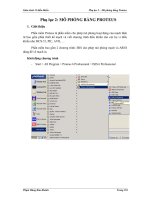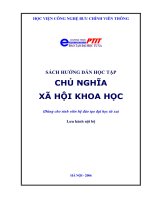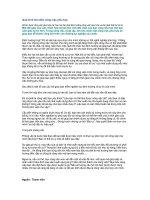Tài liệu Chöông Trình Giaûng Daïy Kinh Teá Fulbright Chöông Trình Ñaøo Taïo Moät Naêm Veà Kinh pptx
Bạn đang xem bản rút gọn của tài liệu. Xem và tải ngay bản đầy đủ của tài liệu tại đây (1.66 MB, 119 trang )
Chương Trình Giảng Dạy Kinh Tế Fulbright
Chương Trình Đào Tạo Một Năm
Về Kinh Tế Học Ứng Dụng Cho Chính Sách Công
E
E
X
X
C
C
E
E
L
L
Ư
Ư
Ù
Ù
N
N
G
G
D
D
U
U
Ï
Ï
N
N
G
G
T
T
R
R
O
O
N
N
G
G
K
K
I
I
N
N
H
H
T
T
E
E
Á
Á
P
P
H
H
A
A
À
À
N
N
2
2
Phòng máy tính, năm 2004
B
IÊN SOẠN
:
T
RẦN
T
HANH
P
HONG
M
ỤC
L
ỤC
B
ÀI
1.
Q
UI
T
RÌNH
L
ẬP
B
ÀI
T
OÁN
T
RÊN
B
ẢNG
T
ÍNH
...............................................................1
1.1. Giới thiệu...................................................................................................................1
1.2. Qui trình.....................................................................................................................2
B
ÀI
2.
T
Ổ
C
HỨC
D
Ữ
L
IỆU
T
RONG
B
ẢNG
T
ÍNH
........................................................................6
2.1. Tạo danh sách (List) ..................................................................................................6
2.2. Sử dụng mẫu nhập liệu (Data Form) .........................................................................7
2.3. Sắp xếp dữ liệu (Sort)..............................................................................................10
2.4. Lọc dữ liệu từ danh sách bằng Auto Filter...............................................................13
2.5. Lọc dữ liệu nâng cao bằng Advance Filter..............................................................17
2.6. Dùng Data Validation để kiểm soát nhập liệu.........................................................20
2.7. Bài tập thực hành.....................................................................................................21
B
ÀI
3.
T
ỔNG
H
P
D
Ữ
L
IỆU
V
À
P
IVOT
T
ABLE
........................................................................23
3.1. Tạo Pivort Table......................................................................................................23
3.2. Hiệu chỉnh PivotTable.............................................................................................27
3.3. Điều khiển việc hiển thò thông tin ...........................................................................28
3.4. Tạo PivotChart.........................................................................................................29
3.5. Sử dụng subtotals.....................................................................................................31
3.6. Dùng các hàm dữ liệu..............................................................................................32
3.7. Bài tập thực hành.....................................................................................................34
B
ÀI
4.
B
ÀI
T
OÁN
Đ
IỂM
H
OÀ
V
ỐN
........................................................................................36
4.1. Giới thiệu.................................................................................................................36
4.2. Bài toán minh họa....................................................................................................37
B
ÀI
5.
G
IẢI
P
HƯƠNG
T
RÌNH
V
À
H
Ệ
P
HƯƠNG
T
RÌNH
.............................................................41
5.1. Giải phương trình.....................................................................................................41
5.2. Giải hệ phương trình................................................................................................43
5.3. Sử dụng Solver ........................................................................................................47
5.4. Ma trận ....................................................................................................................49
B
ÀI
6.
B
ÀI
T
OÁN
T
ỐI
Ư
U
V
À
Q
UI
H
OẠCH
T
UYẾN
T
ÍNH
........................................................52
6.1. Tối ưu một mục tiêu (Linear Programming)............................................................52
6.2. Bài toán đầu tư (Linear Programming)....................................................................58
6.3. Qui hoạch nguyên (Integer Linear Programming) ..................................................60
B
ÀI
7.
P
HÂN
T
ÍCH
R
ỦI
R
O
....................................................................................................63
7.1. Phân tích độ nhạy ....................................................................................................63
Phân tích độ nhạy một chiều ...................................................................................64
Phân tích độ nhạy hai chiều ....................................................................................65
7.2. Phân tích tình huống (Scenarios).............................................................................67
Phân tích tình huống ...............................................................................................67
Hàm Index...............................................................................................................72
7.3. Mô phỏng bằng Crystal Ball....................................................................................74
a. Mô hình giá không đổi không chắc chắn .............................................................75
b. Mô hình giá độc lập không chắc chắn .................................................................79
c. Mô hình bước ngẫu nhiên ....................................................................................82
d. Mô hình tự hồi qui bậc nhất – AR(1) ...................................................................85
B
ÀI
8.
X
ÁC
S
UẤT
&
T
HỐNG
K
Ê
............................................................................................89
Bổ sung công cụ phân tích dữ liệu vào Excel: .........................................................89
8.1. Thống kê..................................................................................................................89
Các thông số thống kê mô tả (Descriptive statistics)...............................................92
Bảng tần suất (Histogram) ......................................................................................93
Xếp hạng và phần trăm theo nhóm (Rank and Percentile).......................................95
8.2. Biến ngẫu nhiên và Phân phối xác suất...................................................................96
Phát số ngẫu nhiên theo các phân phối xác suất .....................................................97
Một số hàm về phân phối trong Excel......................................................................99
8.3. Tương quan và hồi qui tuyến tính ..........................................................................105
Phụ Lục ............................................................................................................................111
Đặt tên vùng..................................................................................................................111
Danh sách AutoFill tự tạo .............................................................................................112
Phím tắt thông dụng......................................................................................................113
Lời giới thiệu
Tài liệu được biên soạn dưới dạng hướng dẫn từng bước phần mềm Microsoft
Excel để giải các bài toán trong kinh tế. Tài liệu không chú trọng vào việc đánh
giá, giải thích các ý nghóa kinh tế của bài toán cũng như các lý thuyết kinh tế có
liên quan. Các bạn đọc cần tham khảo thêm các tài liệu về lý thuyết để nắm rõ hơn
cách diễn giải và phân tích ý nghóa các kết quả tìm được bằng công cụ máy tính.
Các tài liệu cần tham khảo thêm:
- Phương pháp đònh lượng trong quản lý, Cao Hào Thi, Nguyễn Thống, Nhà
xuất bản Thống kê, 1998.
- Toán ứng dụng trong kinh doanh, Cao Hào Thi, Chương trình Giảng dạy
Kinh tế Fulbright, 1999.
- Thống kê ứng dụng trong kinh doanh, Cao Hào Thi, Đại Học Bách Khoa
Tp. HCM, 1998.
- Ra quyết đònh trong quản lý, Cao Hào Thi, Đại Học Bách Khoa Tp. HCM,
2001.
Tài liệu được kèm theo các tập số liệu cho phần lý thuyết và bài tập. Ngoài
ra mỗi bài còn có phần minh họa sinh động bằng phim hy vọng sẽ giúp bạn đọc dễ
tiếp cận vấn đề hơn.
Còn nhiều vấn đề chưa được đề cập đến trong tài liệu, sẽ dần được bổ sung
trong thời gian sắp tới. Mọi góp ý xin vui lòng gửi đến tác giả theo đòa chỉ sau:
Trần Thanh Phong
Chương trình Giảng dạy Kinh tế Fulbright
232/6 Võ Thò Sáu, Quận 3, Tp. HCM.
Điện thoại: 848-9325103 Fax: 848-9325104
E-mail:
Website: www.fetp.edu.vn
Tài liệu cho phép mọi người sử dụng, sao chép theo qui đònh của Chương
trình Giảng dạy Kinh tế Fulbright.
Tp. HCM, ngày 18 tháng 08 năm 2004.
Chương trình Giảng dạy Kinh tế Fulbright Bài 1. Qui trình lập bài toán trên bảng tính
Trần Thanh Phong 1 Ứng dụng Microsoft Excel trong kinh tế
B
ÀI
1.
Q
UI
T
RÌNH
L
ẬP
B
ÀI
T
OÁN
T
RÊN
B
ẢNG
T
ÍNH
1.1. Giới thiệu
Nhiều thập kỷ qua, hàng triệu nhà quản lý phát hiện ra phương cách hiệu
quả nhất để phân tích và đánh giá các phương án bằng cách xây dựng các mô hình
bài toán trên bảng tính. Mô hình trên bảng tính là một tập các quan hệ toán học và
luận lý được thiết lập trên máy tính nhằm giải quyết các vấn đề trong thực tế và hỗ
trợ nhà quản lý ra các quyết đònh kinh doanh. Sử dụng mô hình bảng tính đã giúp
cho nhà quản lý có thể phân tích các phương án kinh doanh trước khi lựa chọn một
phương án để thực thi.
Phân loại và đặc trưng của các kỹ thuật mô hình hóa các bài toán quản lý:
Mô hình Hình thức của
hàm f(*)
Giá trò của biến
độc lập
Kỹ thuật
Mô hình giới
hạn
(Prescriptive
models)
Biết trước
Xác đònh rõ
ràng
Biết trước hoặc
trong sự kiểm
soát của nhà ra
quyết đònh
Qui hoạch tuyến tính (Linear
programming), mạng
(networks), CPM, bài toán
tối ưu (Goal programming),
EOQ, qui hoạch phi tuyến
(non-linear programming)
Mô hình dự
báo
(Predictive
models)
Không biết
trước
Không rõ ràng
Biết trước hoặc
trong sự kiểm
soát của nhà ra
quyết đònh
Phân tích hồi qui
(Regression analysis, phân
tích chuỗi thời gian (Time
series analysis), phân tích sai
biệt (discriminant analysis)
Mô hình mô tả
(Descriptive
models)
Biết trước
Xác đònh rõ
ràng
Không biết trước
hoặc bất đònh
Mô phỏng (Simulation),
Dòng chờ (Queuing), PERT,
Bài toán tồn kho (Inventory
Models)
- Mô hình giới hạn: giải quyết các bài toán mà chúng ta biết trước các giá trò
của các biến độc lập x
1
, x
2
, …, x
n
hoặc giá trò của các biến này nằm trong sự
kiểm soát và biết được mối quan hệ giữa các biến độc lập và biến phụ thuộc
với nhau. Khi đó, kết quả của biến phụ thuộc Y xác đònh theo hàm f(x
1
, x
2
, …,
x
n
) sẽ thu được một cách chính xác.
- Mô hình dự báo: giải quyết các bài toán chúng ta biết trước các giá trò của
các biến độc lập x
1
, x
2
, …, x
n
hoặc giá trò của các biến này nằm trong sự kiểm
soát và hàm f(x
1
, x
2
, …, x
n
) chưa biết trước. Khi đó, ta cần phải ước lượng
Chương trình Giảng dạy Kinh tế Fulbright Bài 1. Qui trình lập bài toán trên bảng tính
Trần Thanh Phong 2 Ứng dụng Microsoft Excel trong kinh tế
hàm f để từ đó xác đònh giá trò dự báo của biến phụ thuộc Y.
- Mô hình mô tả: trong bài toán này ta biết trước mối quan hệ giữa các biến
độc lập x
1
, x
2
, …, x
n
và biến phụ thuộc Y. Tuy nhiên, giá trò cụ thể của một
hoặc nhiều biến độc lập ta lại không biết. Do vậy để tính toán kết quả của
biến phụ thuộc Y, ta cần phải mô phỏng các giá trò của các biến độc lập.
1.2. Qui trình
Quá trình giải quyết bài toán thường theo các bước sau:
1/ Xác đònh vấn đề cần giải quyết
2/ Lập mô hình
3/ Thu thập dũ liệu
4/ Tìm lơì giải
5/ Thử nghiệm lời giải
6/ Phân tích kết quả
7/ Thực hiện lời giải
Hình 1.1. Các bước trong quá trình giải bài toán
Xác đònh các vấn đề
cần giải quyết
Lập mô hình
Thu thập dữ liệu
Tìm lời giải
Thử nghiệm lời giải
Phân tích kết quả
Thực hiện lời giải
Chương trình Giảng dạy Kinh tế Fulbright Bài 1. Qui trình lập bài toán trên bảng tính
Trần Thanh Phong 3 Ứng dụng Microsoft Excel trong kinh tế
Bước 1: Xác đònh vấn đề cần giải quyết
Hình thành một câu hay một mệnh đề ngắn gọn, rõ ràng về cái gì cần phải
giải quyết. Các khó khăn khi đặt vấn đề :
• Vấn đề đặt ra tạo ra những mâu thuẫn trong nội bộ cơ quan và quyền lợi
các thành phần trái ngược nhau.
• Vấn đề giải quyết đụng chạm đến mọi mặt của cơ quan nên phải chọn
những vấn đề nào cần giải quyết ưu tiên để nó đem lại kết quả tổng hợp
cho cơ quan.
• Nhiều khi đặt vấn đề theo đònh hướng của lời giải cục bộ
• Khi đặt vấn đề và tìm ra lời giải thì lời giải đã lạc hậu so với thực tế.
Bước 2: Lập mô hình
Mô hình là một sự đơn giản hóa thực tế, được thiết kế bao gồm các đặc điểm
chủ yếu đặc trưng cho sự hoạt động của hệ thống thực. Mô hình cần phải diễn tả
được các bản chất, các tình huống và các trạng thái của hệ thống.
Có thể có 3 loại mô hình :
• Mô hình vật lý : mô hình thu gọn của một thực thể
• Mô hình khái niệm (mô hình sơ đồ) : mô hình diễn tả các mối liên hệ
giữa các bộ phận trong hệ thống.
• Mô hình toán học : thường là một tập họp các biểu thức toán học dùng
để diễn tả bản chất của hệ thống.
Trong phương pháp đònh lượng, người ta thường dùng các mô hình toán học.
Trong loại mô hình này có chứa các biến số và các tham số. Biến số có thể chia làm
hai loại gồm biến số điều khiển được và những biến số không thể điều khiển được.
Các đặc điểm cần có của mô hình toán học :
• Mô hình phải giải được
• Mô hình phải phù hợp với thực tế
• Mô hình phải dễ hiểu đối với nhà quản lý
• Mô hình phải dễ thay đổi
• Mô hình phải dễ thu thập dữ liệu
Những khó khăn khi lập mô hình :
• Cần phải dung hoà giữa mức độ phức tạp của mô hình toán và khả
năng sử dụng mô hình của nhà quản lý.
• Làm thế nào để mô hình tương thích với những mô hình có sẵn trong
lý thuyết phân tích đònh lượng.
Chương trình Giảng dạy Kinh tế Fulbright Bài 1. Qui trình lập bài toán trên bảng tính
Trần Thanh Phong 4 Ứng dụng Microsoft Excel trong kinh tế
Bước 3: Thu thập dữ liệu dùng cho mô hình
Đặc điểm của dữ liệu :
• Phải chính xác
• Phải đầy đủ
Dù mô hình tốt nhưng dữ liệu tồi cũng cho ra kết quả sai (“GIGO” Garbage
In Garbage Out)
Nguồn dữ liệu được thu thập từ :
• Các bản báo cáo của cơ quan mình, cơ quan liên hệ
• Các cuộc phỏng vấn trực tiếp
• Các phiếu thăm dò ý kiến
• Đo đạc hay đo đếm để lấy mẫu trực tiếp
• Dùng các phương pháp thống kê để suy ra các thông số cần thiết
Các khó khăn khi thu thập dữ liệu
• Không biết lấy dữ liệu từ đâu
• Dữ liệu không chính xác không đầy đủ
Bước 4: Tìm lời giải
Tìm lời giải nghóa là vận dụng mô hình với dữ liệu đã thu thập được để tìm ra
lời giải tối ưu nhất.
Tìm lời giải bằng các phương pháp sau :
• Giải phương trình, hệ phương trình hay bất phương trình
• Phương pháp thử dần hay phương pháp dò dẫm (Trial and error
method) rồi so sánh kết quả
• Liệt kê một số phương án (hữu hạn) rồi so sánh các phương án để
chọn ra phương án tốt nhất.
• Dùng thuật toán (giải thuật - algorithm)
Thuật toán là 1 dãy theo những thứ tự nhất đònh các hành động hay
các bước đi nếu thực hiện theo đó thì sẽ đạt được kết quả trong một
thời gian hữu hạn.
Những khó khăn về lời giải :
• Lời giải khó hiểu đối với nhà quản lý, nhất là những lời giải đặc biệt
• Thường mô hình toán chỉ có một lời giải duy nhất trong khi nhà quản
lý lại thích có nhiều lời giải để lựa chọn.
Chương trình Giảng dạy Kinh tế Fulbright Bài 1. Qui trình lập bài toán trên bảng tính
Trần Thanh Phong 5 Ứng dụng Microsoft Excel trong kinh tế
Bước 5: Thử nghiệm lời giải
Lời giải có được là do áp dụng mô hình với các dữ liệu đã thu thập được. Thử
nghiệm lời giải là xem xét mức độ ổn đònh của lời giải đối với dữ liệu và mô hình.
• Đối với dữ liệu : thu thập từ nguồn khác rồi đưa và lời giải để thử
• Đối với mô hình : phân tích độ nhạy của mô hình toán bằng cách thay
đổi một ít về số liệu rồi đưa vào mô hình, phân tích sự thay đổi của kết
quả. Nếu kết quả quá nhạy đối với sự thay đổi của số liệu thì phải điều
chỉnh mô hình.
Các khó khăn khi thử lời giải :
Thường lời giải là các dự kiến xảy ra trong tương lai chưa biết tốt xấu ở mức
độ nào, thường phải hỏi ý kiến đánh giá của các nhà quản lý.
Bước 6: Phân tích kết quả
Phải cân nhắc, xem xét những ảnh hưởng, những hậu quả gây nên cho cơ
quan hay cho hệ thống khi thực hiện lời giải
Các khó khăn thường gặp :
• Kết quả gây tác động ảnh hưởng đến toàn thể cơ quan
• Khi thay đổi nề nếp hoạt động sinh hoạt của cơ quan là một điều khó
• Phải biết rõ khi áp dụng lời giải thì ai bò ảnh hưởng, ảnh hưởng như
thế nào, những người bò ảnh hưởng sẽ sa sút hay thònh vượng hơn.
Bước 7: Thực hiện kết quả
Thực hiện kết quả nghóa là đưa giải pháp mới vào hoạt động của cơ quan
Khó khăn
• Thiếu sự ủng hộ của các nhà quản lý (do làm mất quyền lợi của họ)
• Thiếu sự cam kết điều chỉnh của nhóm nghiên cứu.
Chương trình Giảng dạy Kinh tế Fulbright Bài 2. Tổ chức dữ liệu trong bảng tính
Trần Thanh Phong 6 Ứng dụng Microsoft Excel trong kinh tế
B
ÀI
2.
T
Ổ
C
HỨC
D
Ữ
L
IỆU
T
RONG
B
ẢNG
T
ÍNH
Trong bài này chúng ta sẽ nghiên cứu về cách tạo danh sách, thêm, hiệu
chỉnh, xóa và tìm kiếm thông tin trong danh sách. Ngoài ra trong bài cũng đề cập
đến các lệnh lọc tìm dữ liệu từ danh sách theo một hay nhiều điều kiện. Bài học sử
dụng các tập tin: bai2-1.xls cho phần lý thuyết và bai2-2.xls cho phần thực hành.
2.1. Tạo danh sách (List)
Danh sách được cấu thành từ các bản ghi (record) thường là dòng trong bảng
tính Excel. Mỗi bản ghi chứa thông tin về một điều gì đó (ví dụ: một dòng trong sổ
đòa chỉ). Mỗi bản ghi có nhiều trường (field), mỗi trường chứa các thông tin cụ thể:
tên, ngày sinh, đòa chỉ, điện thoại,…. Trong Excel, các trường thường được bố trí vào
các cột và các bản ghi thường bố trí theo dòng (xem hình 2.1 và hình 2.2).
Hình 2.1. Tên các trường (field) được nhập vào dòng đầu tiên của danh sách
Hình 2.2. Danh sách dữ liệu
Hình 2.3. Thanh đònh dạng
Các bước tạo danh sách như hình 2.2:
B1. Khởi động Excel
B2. Nhập “Tên chỉ tiêu” vào ô có đòa chỉ A1, nhấp phím <Tab> để di chuyển qua
ô kế tiếp
B3. Nhập tên các trường còn lại như: Tên nước, 1990, 1991, …
B4. Nhập vào thông tin cho các dòng
B5. Chọn vùng A1:J1 chọn nền xanh
và chữ đậm từ thanh đònh dạng.
B6. Để thuận tiện cho việc nhập liệu ta chia màn hình làm hai phần. Di chuyển
Chương trình Giảng dạy Kinh tế Fulbright Bài 2. Tổ chức dữ liệu trong bảng tính
Trần Thanh Phong 7 Ứng dụng Microsoft Excel trong kinh tế
chuột vào hộp chia màn hình theo chiều dọc và hình chuột biến thành mũi
tên 2 chiều, giữ chuột và kéo xuống dưới dòng 1 và thả chuột. Màn hình Excel
đã được chia làm hai phần theo chiều dọc.
B7. Vào thực đơn W
indow Ỉ Freeze để làm cho dòng tiêu đề luôn luôn hiển thò
trên màn hình.
Các điểm lưu ý khi tạo danh sách:
Lưu ý Giải thích
Chỉ tạo một danh sách trên một bảng
tính (worksheet)
Chức năng quản lý dữ liệu như: lọc dữ
liệu (filter) chỉ có thể áp dụng mỗi lần
cho một danh sách.
Nên chừa ra ít nhất 1 cột hoặc dòng
trống giữa danh sách và các dữ liệu khác
trên worksheet
Điều này giúp Excel dễ dàng xác đònh
danh sách khi áp dụng các chức năng
sắp xếp (sort), lọc dữ liệu (filter) hoặc
chèn (insert) một biểu thức tính toán
dạng tổng.
Tránh để các dòng hoặc cột trống trong
danh sách
Để giúp Excel dễ dàng chọn đúng danh
sách.
Tạo nhãn các trường (field) ở dòng đầu
tiên của danh sách.
Excel dùng nhãn để đưa vào các báo cáo
và dùng để tìm kiếm/ tổ chức dữ liệu.
Cố gắng chia nhỏ các thông tin Điều này giúp dễ dàng sắp xếp, lọc và
tạo báo cáo tổng hợp theo yêu cầu.
Mỗi cột nên chứa cùng loại thông tin Giúp danh sách dễ theo dõi và dễ hiễu
Không dùng trùng tên trường Tên trường bò trùng sẽ gây sai sót trong
nhập liệu và sắp xếp.
2.2. Sử dụng mẫu nhập liệu (Data Form)
Có hai cách để nhập dữ liệu (bản ghi) vào danh sách: nhập trực tiếp vào các
dòng bên dưới tiêu đề và nhập thông qua mẫu nhập liệu.
Tạo mẫu nhập liệu (sử dụng worksheet ASEAN trong tập tin bai2-1.xls)
Chương trình Giảng dạy Kinh tế Fulbright Bài 2. Tổ chức dữ liệu trong bảng tính
Trần Thanh Phong 8 Ứng dụng Microsoft Excel trong kinh tế
Hình 2.4. Hộp thoại Data Form
B1. Đặt ô hiện hành vào nơi nào đó trong danh sách.
B2. Chọn Data Ỉ Form (xem hình 2.4).
B3. Nhấp nút Find Next để di chuyển đến bản ghi tiếp theo.
B4. Nhấp nút Find Prev để lùi về bản ghi phía trước.
B5. Nhấp nút New để thêm bản ghi mới và nhập thông tin.
B6. Dùng phím <Tab> hay <Shift+Tab> để di chuyển tới/ lui trong bản ghi và
nhập các thông tin vào các trường tương ứng.
B7. Nhấp nút Close khi hoàn thành việc nhập liệu.
Tìm dữ liệu
Hình 2.5. Mẫu đặt điều kiện tìm kiếm
Chương trình Giảng dạy Kinh tế Fulbright Bài 2. Tổ chức dữ liệu trong bảng tính
Trần Thanh Phong 9 Ứng dụng Microsoft Excel trong kinh tế
B1. Đặt ô hiện hành vào nơi nào đó trong danh sách.
B2. Chọn Data Ỉ Form từ thanh thực đơn.
B3. Nhấp nút Criteria và một mẫu trống sẽ xuất hiện. Nhập vào điều kiện tìm ở
các trường cần tìm và nhấp nút Find Next để hiển thò kết quả tìm. Ví dụ: hãy
nhật vào trường “Tên nước” là “Vietnam” và nhấp nút Find Next để xem kết
quả (xem hình 2.5).
B4. Nhấp nút Find Next hay Find Prev để di chuyển tới/ lui trong các bản ghi thõa
điều kiện tìm.
B5. Nhấp nút Close khi hoàn tất công việc.
Tìm và thay thế (sử dụng worksheet ASEAN trong bai2-1.xls)
Hình 2.6. Hộp thoại tìm và thay thế
B1. Chọn E
dit Ỉ Replace từ thanh thực đơn
B2. Nhập “Lao PDR” vào hộp “Find what” và hhập “Lào” vào hộp “Replace with”
để tìm và thay thế “Lao PDR” bằng “Lào” (xem hình 2.6).
B3. Nhấp nút Replace All để thay thế tất cả không cần kiểm tra hoặc nhấp nút
Find Next để đến bản ghi thõa điều kiện tìm và nếu muốn thay thế thì nhấp
tiếp nút Replace. Bạn làm tương tự như vậy cho đến hết danh sách.
B4. Nhấp nút Close để đóng hộp thoại.
Xóa bản ghi (sử dụng worksheet ASEAN trong tập tin bai2-1.xls)
Chương trình Giảng dạy Kinh tế Fulbright Bài 2. Tổ chức dữ liệu trong bảng tính
Trần Thanh Phong 10 Ứng dụng Microsoft Excel trong kinh tế
Hình 2.7. Hộp thoại Data Form
Hình 2.8. Xác nhận xóa bản ghi
B1. Đặt ô hiện hành vào nơi nào đó trong danh sách và chọn Data Ỉ Form.
B2. Dùng Find Next hoặc Find Prev hoặc đặt điều kiện tìm bằng Criteria để tìm
đến bản ghi cần xóa (xem hình 2.7).
B3. Nhấp nút Delete, hộp thoại xuất hiện yêu cầu bạn xác nhận lệnh xóa bằng
cách nhấp nút OK, nhấp nút Cancel để hủy lệnh xóa (Xem hình 2.8).
B4. Nhấp nút Close để đóng hộp thoại và trở về worksheet.
2.3. Sắp xếp dữ liệu (Sort)
Chúng ta thường nhập liệu vào cuối danh sách, do vậy dữ liệu thường không
theo một trình tự nào. Chúng ta cần sắp xếp lại dữ liệu nhằm thuận lợi trong việc
quản lý dữ liệu. Excel hỗ trợ sắp xếp dữ liệu theo thứ tự tăng dần (A Ỉ Z) hoặc
theo thứ tự giảm dần (Z Ỉ A) theo một hoặc nhiều trường cần sắp xếp.
(sử dụng
worksheet ASEAN trong tập tin bai2-1.xls)
Chương trình Giảng dạy Kinh tế Fulbright Bài 2. Tổ chức dữ liệu trong bảng tính
Trần Thanh Phong 11 Ứng dụng Microsoft Excel trong kinh tế
Hình 2.9. Bảng dữ liệu cần sắp xếp theo “Tên nước” và “Tên chỉ tiêu” theo thứ tự
tăng dần.
Hình 2.10. Bảng dữ liệu đã được sắp xếp theo “Tên nước” và “Tên chỉ tiêu” theo
thứ tự tăng dần.
Chương trình Giảng dạy Kinh tế Fulbright Bài 2. Tổ chức dữ liệu trong bảng tính
Trần Thanh Phong 12 Ứng dụng Microsoft Excel trong kinh tế
Hình 2.11. Hộp thoại Sort, sắp xép ưu tiên 1 là “Tên nước” sau đó mới sắp xếp
“Tên chỉ tiêu”
Các bước sắp xếp
B1. Đặt ô hiện hành vào nơi nào đó trong danh sách và chọn thực đơn Data Ỉ Sort
B2. Chọn “Tên nước” tại Sort by và chọn Ascending để sắp xếp tăng dần.
B3. Chọn “Tên chỉ tiêu” tại Then by và chọn Ascending để sắp xếp tăng dần.
B4. Chọn Header row do danh sách có dòng tiêu đề.
B5. Nhấp nút OK để sắp xếp.
Sắp xếp theo dòng (sử dụng worksheet Row_sort trong tập tin bai2-1.xls)
Hình 2.12. Tốc độ tăng trưởng GDP hàng năm của Việt Nam
Hình 2.13. Tốc độ tăng trưởng GDP hàng năm của Việt Nam sau khi đã sắp xếp
theo thứ tự giảm dần
Chương trình Giảng dạy Kinh tế Fulbright Bài 2. Tổ chức dữ liệu trong bảng tính
Trần Thanh Phong 13 Ứng dụng Microsoft Excel trong kinh tế
Hình 2.14. Hộp thoại chọn lựa chế độ sắp xếp theo cột hoặc dòng
Hình 2.15. Hộp thoại Sort, chọn sắp xếp dòng thứ 3 theo thứ tự giảm dần
B1. Đặt ô hiện hành vào nơi nào đó trong danh sách và chọn thực đơn Data Ỉ Sort
B2. Nhấp nút Option… và chọn Sort left to right từ hộp hội thoại mới xuất hiện.
Nhấp nút OK để trở về hộp thoại Sort.
B3. Chọn “Row 3” tại Sort by và chọn Descending để sắp xếp giảm dần.
B4. Nhấp nút OK để hoàn tất việc sắp xếp.
2.4. Lọc dữ liệu từ danh sách bằng Auto Filter
Đôi khi chúng ta chỉ cần lấy ra một số bản ghi trong một danh sách, Excel hỗ
trợ chức năng lọc dữ liệu từ danh sách theo một hoặc nhiều điều kiện lọc và chỉ các
bản ghi thõa các điều kiện thì mới được hiển thò. (sử dụng worksheet ASEAN trong
tập tin bai2-1.xls)
Chương trình Giảng dạy Kinh tế Fulbright Bài 2. Tổ chức dữ liệu trong bảng tính
Trần Thanh Phong 14 Ứng dụng Microsoft Excel trong kinh tế
Hình 2.16. Danh sách trước khi lọc dữ liệu về nước Việt Nam
Hình 2.17. Danh sách sau khi lọc dữ liệu về nước Việt Nam
B1. Đặt ô hiện hành vào nơi nào đó trong danh sách và chọn Data Ỉ Filter Ỉ
AutoFilter từ thực đơn
B2. Tại cột “tên nước”, chọn Vietnam từ mũi tên hướng xuống tại
.
Danh sách lúc này sẽ chỉ hiển thò các thông tin về nước Việt Nam.
B3. Để hiễn thò lại tất cả dữ liệu thì chọn Data Ỉ Filter Ỉ Show All hoặc chọn
(All) từ
.
B4. Thoát khỏi chức năng AutoFilter vào chọn Data Ỉ Filter Ỉ AutoFilter từ
thực đơn.
Các lựa chọn của AutoFilter
Lựa chọn Giải thích
(All) Hiển thò tất cả bản ghi (dòng) của danh sách
(Top 10…) p dụng cho các trường khác kiểu Text. Hiển thò các bản ghi ở cận
trên hay cận dưới theo lựa chọn dưới hai hình thức bản ghi hay phần
Chương trình Giảng dạy Kinh tế Fulbright Bài 2. Tổ chức dữ liệu trong bảng tính
Trần Thanh Phong 15 Ứng dụng Microsoft Excel trong kinh tế
trăm. Ví dụ: hiển thò 10 dòng có giá trò lớn nhất trong danh sách
hoặc hiển thò 10% số dòng có giá trò lớn nhất.
(Custom…) p dụng trong trường hợp cần hai điều kiện trong một cột hoặc dùng
các phép toán so sánh.
(Blanks) Hiển thò các dòng mà ô tại cột ra điều kiện lọc là rỗng
(NotBlanks) Hiển thò các dòng mà ô tại cột ra điều kiện lọc khác rỗng
Sử dụng (Top 10…)
Hình 2.18. Chọn 10 dòng tại cột 1990 có giá trò lớn nhất bằng (Top 10…)
Hình 2.19. Kết quả lọc dùng (Top 10…) dạng Items Ỉ trả vế 10 dòng có giá trò lớn
nhất tại cột năm 1990.
Chương trình Giảng dạy Kinh tế Fulbright Bài 2. Tổ chức dữ liệu trong bảng tính
Trần Thanh Phong 16 Ứng dụng Microsoft Excel trong kinh tế
Hình 2.19. Đổi Items sang Percent thì kết quả chỉ còn 4 dòng (vì tổng số dòng trong
danh sách là 47 dòng)
B1. Đặt ô hiện hành vào nơi nào đó trong danh sách và chọn Data Ỉ Filter Ỉ
AutoFilter từ thực đơn (nếu chưa chọn).
B2. Chọn (Top 10…) từ mũi tên hướng xuống tại
.
B3. Chọn Top (cận trên), chọn 10, và chọn Items (dòng, nếu chọn Percent thì hiển
thò 10% số dòng trong danh sách) như hình trên.
B4. Nhấp OK để hiển thò kết quả (xem các hình 2.17, 2.18 và 2.19)
Sử dụng (Custom…)
Hình 2.20. Dùng (Custom…) để lọc thông tin về hai nước Vietnam và Singapore
B1. Đặt ô hiện hành vào nơi nào đó trong danh sách và chọn Data Ỉ Filter Ỉ
AutoFilter từ thực đơn (nếu chưa chọn).
B2. Chọn (Custom…) từ cột
.
B3. Khai báo các thông tin như hình 2.20
B4. Nhấp OK để hiển thò kết quả.
Chương trình Giảng dạy Kinh tế Fulbright Bài 2. Tổ chức dữ liệu trong bảng tính
Trần Thanh Phong 17 Ứng dụng Microsoft Excel trong kinh tế
2.5. Lọc dữ liệu nâng cao bằng Advance Filter
Advanced Filter là chức năng mạnh mẽ và linh hoạt trong việc lọc dữ liệu từ
danh sách trong bảng tính. Advanced Filter giúp tạo các điều kiện lọc phức tạp và
xuất kết quả lọc đến một nơi chỉ đònh trong bảng tính. Để sử dụng Advanced Filter
trước tiên ta phải tạo vùng điều kiện tại một vùng trống nào đó trong bảng tính. Ta
sao chép dòng tiêu đề của danh sách và dán vào nơi làm vùng điều kiện, sau đó đặt
các điều kiện bên dưới các tiêu đề này (Xem hình 2.21).
Hình 2.21. Lập vùng điều kiện và đặt các điều kiện lọc cho danh sách
Hình 2.22. Khai báo trong Advanced Filter
Chương trình Giảng dạy Kinh tế Fulbright Bài 2. Tổ chức dữ liệu trong bảng tính
Trần Thanh Phong 18 Ứng dụng Microsoft Excel trong kinh tế
Hình 2.23. Kết quả lọc dữ liệu cho hiển thò ngay trong danh sách
B1. Chèn danh sách xuống dưới vài dòng, sau đó sao chép dòng tiêu đề của danh
sách lên trên và đặt các điều kiện như hình 2.21.
B2. Đặt ô hiện hành vào nơi nào đó trong danh sách và chọn Data Ỉ Filter Ỉ
Advanced Filter từ thực đơn.
B3. Khai báo danh sách, vùng điều kiện và các tùy chọn như hình 2.22.
B4. Nhấp OK để hiển thò kết quả lọc.
Dùng kết quả của một công thức vào làm điều kiện lọc
Hình 2.24. Advanced Filter có dùng công thức trong điều kiện.
Chương trình Giảng dạy Kinh tế Fulbright Bài 2. Tổ chức dữ liệu trong bảng tính
Trần Thanh Phong 19 Ứng dụng Microsoft Excel trong kinh tế
Hình 2.25. Khai báo trong Advanced Filter
Hình 2.26. Kết quả lọc
B1. Đặt điều kiện lọc tại C2 là “=C8>Average($C$8:$C$54)” để lọc các dòng mà
các ô tại cột năm 1990 có giá trò lớn hơn giá trò trung bình của tất cả các giá trò
của cột.
Chương trình Giảng dạy Kinh tế Fulbright Bài 2. Tổ chức dữ liệu trong bảng tính
Trần Thanh Phong 20 Ứng dụng Microsoft Excel trong kinh tế
B2. Đặt ô hiện hành vào nơi nào đó trong danh sách và chọn Data Ỉ Filter Ỉ
Advanced Filter từ thực đơn.
B3. Khai báo danh sách, vùng điều kiện và các tùy chọn như hình 2.25.
B4. Nhấp OK để hiển thò kết quả lọc.
Các toán tử so sánh và ký tự thay thế
Ký hiệu Giải thích và ví dụ
= Bằng
<> Khác hay không bằng
> Lớn hơn
< Nhỏ hơn
>= Lớn hơn hoặc bằng
<= Nhỏ hơn hoặc bằng
* Đại diện cho nhiều ký tự trước và sau ký tự kèm theo
Ví dụ: *east thì các từ “Northeast”, “Southeast”, … thõa điều kiện
? Đại diện cho ký tự tại vò trí đặt nó
Ví dụ: sm?th thì các từ “smith”, “smyth”,… thõa điều kiện
~
Nếu sau nó là các ký tự ? * hoặc ~ mà ta cần lọc.
Ví dụ: Fulbright~? thì từ Fulbright? thõa điều kiện
2.6. Dùng Data Validation để kiểm soát nhập liệu
Chức năng Data Validation giúp người sử dụng nhập chính xác dữ liệu vào
bảng tính. Chức năng nằy sẽ kiểm tra kiểu dữ liệu, giá trò nhập vào một ô nào đó
trong bảng tính và cảnh báo người dùng khi nhập sai.
Tạo danh sách xổ xuống (drop-down list) để chỉ cho phép người dùng chọn
từ danh sách này. Trong phần này hướng dẫn tạo drop-down list cho cột “Tên
nước”.
Hình 2.27. Tạo danh sách Tên nước
Chương trình Giảng dạy Kinh tế Fulbright Bài 2. Tổ chức dữ liệu trong bảng tính
Trần Thanh Phong 21 Ứng dụng Microsoft Excel trong kinh tế
Hình 2.28. Chọn các điều kiện trong hộp thoại Data Validation
B1. Lập danh sách tên các nước tại một vùng trống nào đó trong bảng tính.
B2. Chọn cả cột B, chọn Data Ỉ Validation… từ thực đơn.
B3. Tại Allow chọn List, tại Source chọn vùng đòa chỉ chứa danh sách Tên nước
B4. Nhấp OK để hoàn tất quá trình tạo kiểm tra điều kiện cho cột “Tên nước”
Tương tự như trên, ta có thể tạo kiểm soát nhập liệu các tất cả các ô trong
bảng tính. Mỗi cột trong danh sách có thể chứa các giá trò khác nhau: dạng số, ngày
tháng, … do vậy cần lựa chọn tại Allow trong hộp thoại Data Validation cho phù
hợp với kiểu giá trò cần nhập.
2.7. Bài tập thực hành
Các bài tập sử dụng tập tin bai2-2.xls
Câu 1.
Sắp xếp (Sort)
1. Sắp xếp cột Tên nước theo thứ tự tăng dần (Z)
2. Sắp xếp nhiều cột
Ưu tiên 1: Tên chỉ tiêu theo thứ tự tăng dần (Z)
Ưu tiên 2: 2000 theo thứ tự tăng dần (ZỈA)
3. Sắp xếp nhiều cột
Ưu tiên 1: Tên nước theo thứ tự tăng dần (Z)
Ưu tiên 2: 1995 theo thứ tự tăng dần (ZỈA)